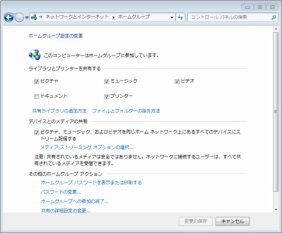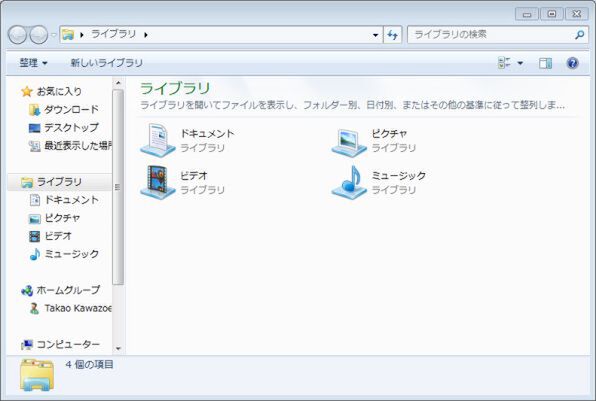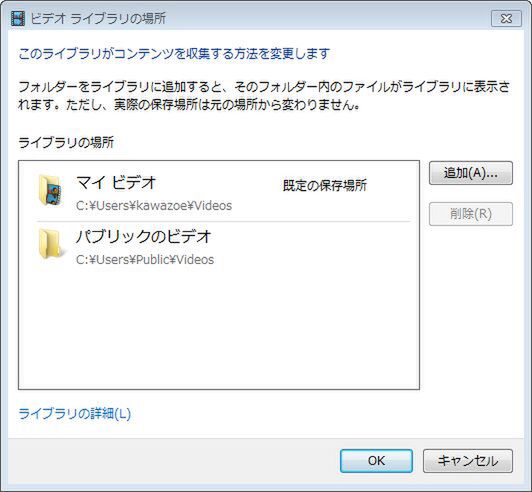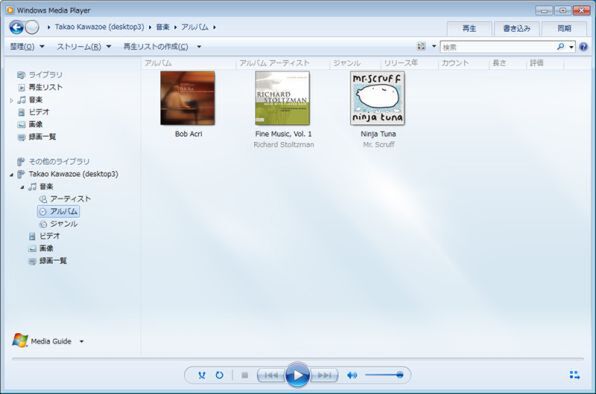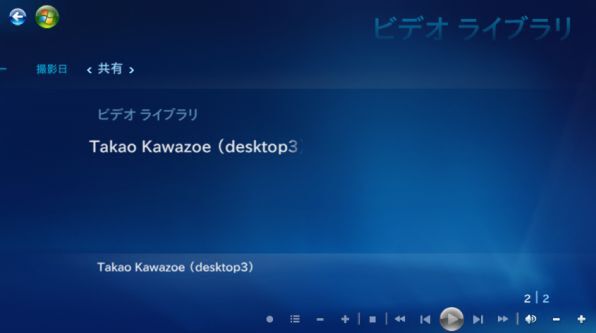Windows 7のDLNAサーバ機能を試す
では、Windows 7のマルチメディア関連、特にネットワーク配信の機能をチェックしていこう。前述したとおり、Windows 7はDLNAのサポートを強化している。DLNA 1.5が完全サポートされており、クライアント側でサポートしていない形式のファイルでもWindows 7上でトランスコードを行なう仕組みを備えている。
設定はOSのコントロールパネルかWMP12で行なうが、ここではOS上での設定を見てみよう。まず「スタートメニュー」から「コントロールパネル」を開き、「ホームグループと共有のオプション」を選択する。ここで「デバイスとのメディアの共有」という項目があり、「ピクチャ、ミュージック、およびビデオを同じホームネットワーク上にあるすべてのデバイスにストリーム配信する」をチェックしよう。
さらに「メディアストリーミングオプションの選択」を選ぶとDLNAクライアントが表示されるので、個々のデバイスで「許可」、あるいは「すべて許可」を選択すれば、それらのデバイスからの接続が可能になる。
共有するメディアファイルは「ライブラリ」で管理する。デフォルトであれば、スタートメニューの右隣にあるフォルダアイコンをクリックすると表示されるのがライブラリである。
なお、このライブラリはフォルダではなく、特定のフォルダの内容がまとめられたエイリアスというイメージになる。たとえばライブラリ内の「ビデオ」は、「c:\users\(ユーザー名)\Videos」と「c:\users\public\Videos」の2つのフォルダの内容が表示されている。いずれかのフォルダにファイルを追加すると、ライブラリの中のビデオフォルダの中にも表示され、逆に削除してしまうとライブラリの中からも消えてしまうわけだ。
これらのフォルダとは別に動画を管理している場合は、ライブラリに追加したいフォルダをエクスプローラで開き、「ライブラリに追加」メニューから目的のライブラリ(ドキュメントやピクチャ、ビデオなど)を選択すればよい。
今回Windows 7がインストールされているデスクトップ機をDLNAサーバーとして使い、Aspire 1410のWMP12からアクセスして動画を再生したが、当然何の問題もなく再生可能だった。フォルダを共有して再生するという手もあるが、プレーヤーとしてWMPを使うのであればエクスプローラを開く必要がない分、DLNA経由でアクセスした方が手っ取り早く感じる。Aspire 1410をHDMIポート経由で液晶テレビに接続し、DLNA経由で再生している動画を表示させたが、やはり大画面で見ると同じ動画でも迫力がまったく異なる。
液晶テレビと接続して使うとき、便利なのが「Windows Media Center」である。実はWindows Media CenterもDLNAクライアントとしての機能があり、DLNAサーバに接続して音楽や動画を再生することが可能なのだ。当然10フィートUIで操作できるため、液晶テレビに接続したときの操作はWMPを使うよりも格段に上。これはかなり快適だ。
Windows XP/VistaもDLNAサーバーとして利用できたが、Windows 7ではコントロールパネルから手軽に設定できるようになり、またライブラリを使ったファイルの管理も慣れれば分かりやすい。ネットワーク経由で動画や音楽を共有したいのであれば、ぜひ1度試してほしい。
■Amazon.co.jpで購入

この連載の記事
-
第95回
AV
映像を見ながらコミュニケーションを楽しむ「RZタグラー」 -
第94回
AV
録画番組の視聴スタイルを変えるAndroid端末「SV-MV100」 -
第93回
AV
HD動画もスムーズ!? 「iPad 2」のAV機能をチェック -
第92回
AV
ガツンとくる重低音ヘッドフォン 気になる3機種をチェック! -
第91回
AV
電車の中でも気軽に作曲! iPhone用シーケンサを試す -
第90回
AV
カメラ機能を愉快に使う! 特選Android用カメラアプリ -
第89回
AV
iPad版「Garage Band」で気軽に音楽制作! -
第88回
AV
iOS 4.3に組み込まれたホームシェアリングを試す! -
第87回
AV
編集機能が大幅強化! 生まれ変わった「TMPGEnc」 -
第86回
AV
Androidスマホは万能動画プレーヤーになれるのか!? -
第85回
AV
iPhoneより便利? Androidの音楽再生環境をチェック! - この連載の一覧へ